Cách khắc phục iPhone bị vô hiệu hóa kết nối với iTunes

Ngay trong bài viết bên dưới đây mình sẽ hướng dẫn các bạn khắc phục tình trạng iPhone bị vô hiệu hóa kết nối với iTunes vô cùng đơn giản và dễ thực hiện!
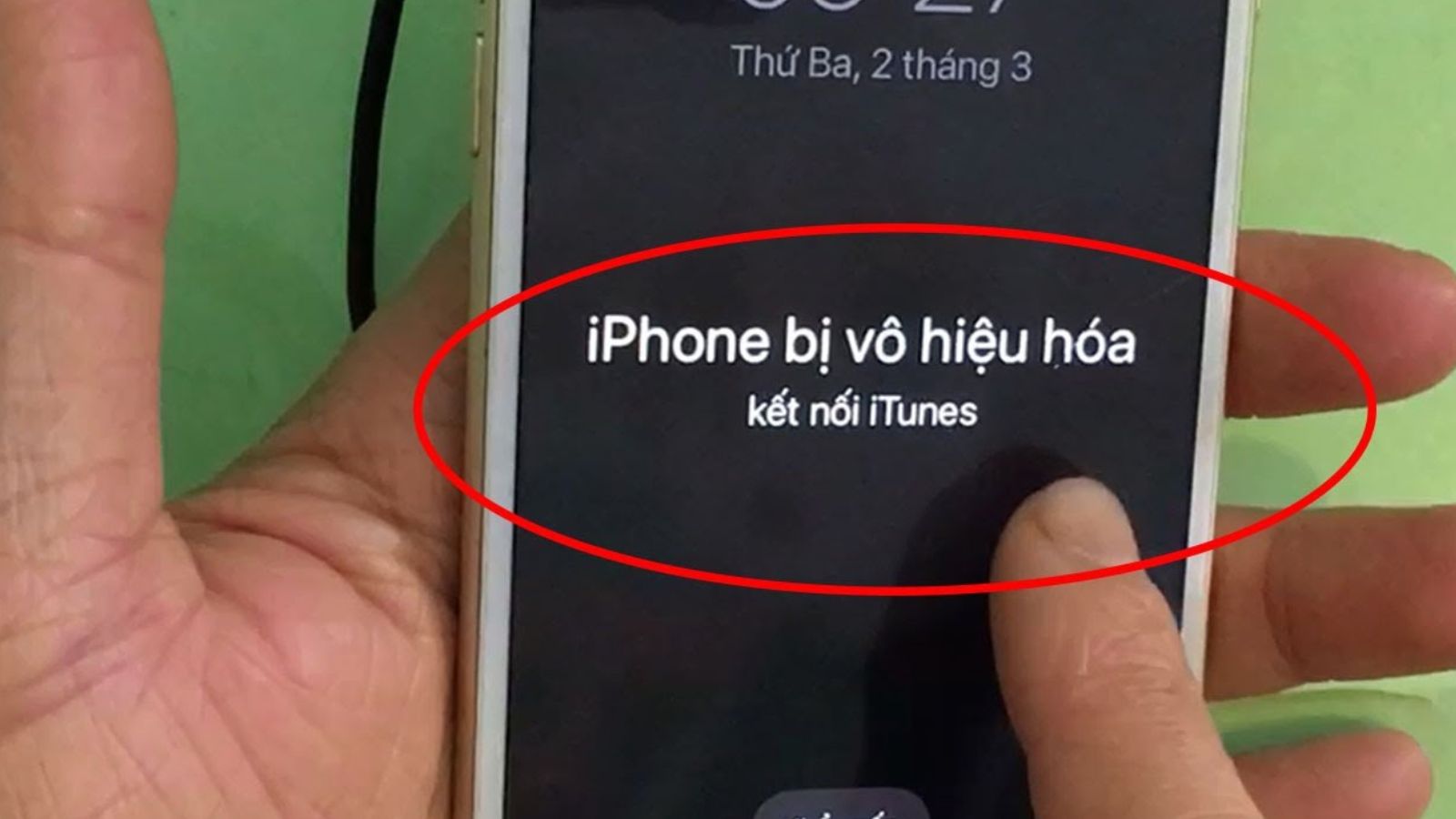
Nguyên nhân iPhone bị vô hiệu hóa kết nối iTunes
Vậy tại sao điện thoại iPhone của bạn lại bị vô hiệu hóa như vậy, đã bao giờ bạn tìm hiểu nguyên nhân chưa?
Thông thường, nguyên nhân dẫn đến tình trạng điện thoại iPhone vô hiệu hóa là do việc bạn nhập sai mật khẩu quá nhiều lần.

Bên dưới đây là thống kê về mức độ thời gian vô hiệu hóa iPhone khi nhập sai mật khẩu nhiều lần:
- Nhập sau 6 lần: Vô hiệu hóa 1 phút
- Nhập sau 7 lần: Vô hiệu hóa 5 phút
- Nhập sau 8 lần: Vô hiệu hóa 15 phút
- Nhập sau 9 lần: Vô hiệu hóa 60 phút
- Nhập sau 10 lần: Vô hiệu hóa iTunes
Vậy làm sao để khắc phục được tình trạng này? Cùng xem cách giải quyết ngay bên dưới!
Cách khắc phục iPhone bị vô hiệu hóa kết nối iTunes
Khắc phục với iTunes
Bước 1: Đầu tiên hãy kết nối điện thoại với máy tính có cài iTunes.
Trong phần mềm iTunes, nhấn vào Back Up Now, dữ liệu sẽ được lưu trữ lại phòng trường hợp dữ liệu trên điện thoại bị xóa sạch vì lỗi.
Bước 2: Nhấn chọn Restore Backup, các bản sao lưu dữ liệu gần nhất sẽ hiện ra, chọn vào 1 bản sao lưu gần nhất chưa xảy ra lỗi vô hiệu hóa.
Cuối cùng là điền tài khoản iCloud vào để tiến hành khắc phục lỗi vô hiệu hóa điện thoại!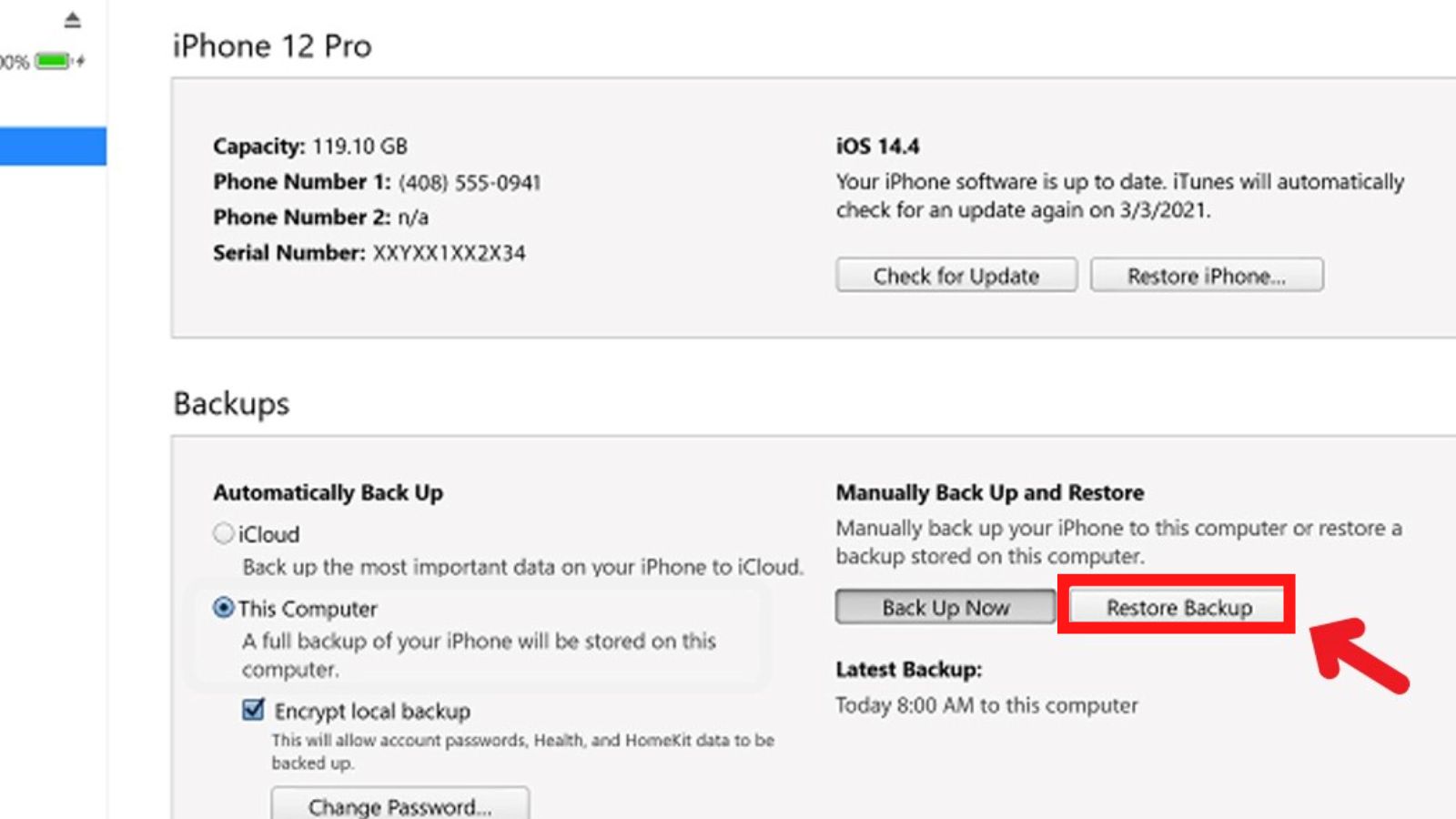
Khắc phục với iCloud
Bước 1: Truy cập vào đường dẫn https://www.icloud.com/, tiến hành đăng nhập bằng tài khoản iCloud của bạn vào.
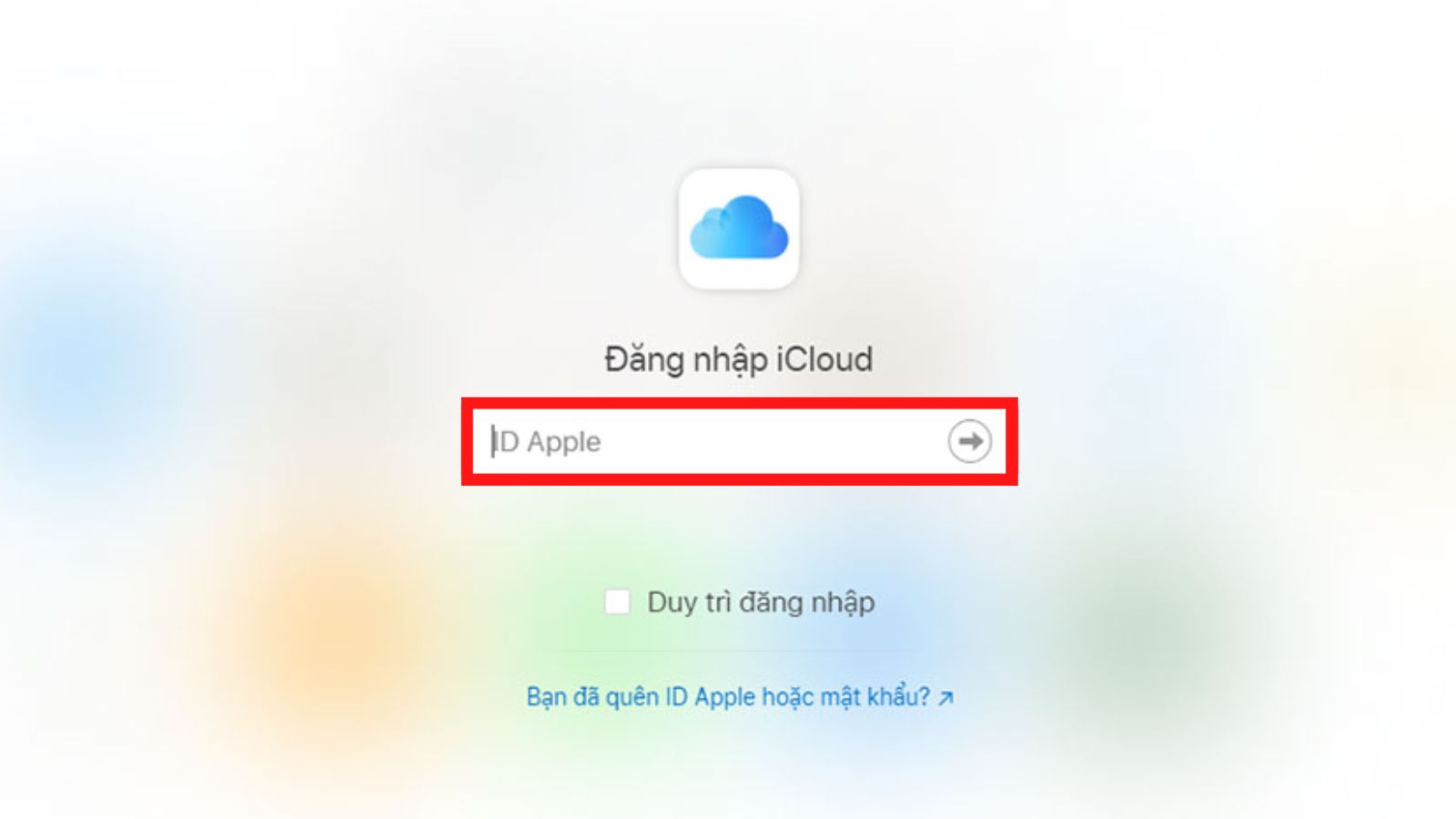
Bước 2: Chọn vào nút Tìm iPhone ở góc phải bên dưới giao diện máy tính.
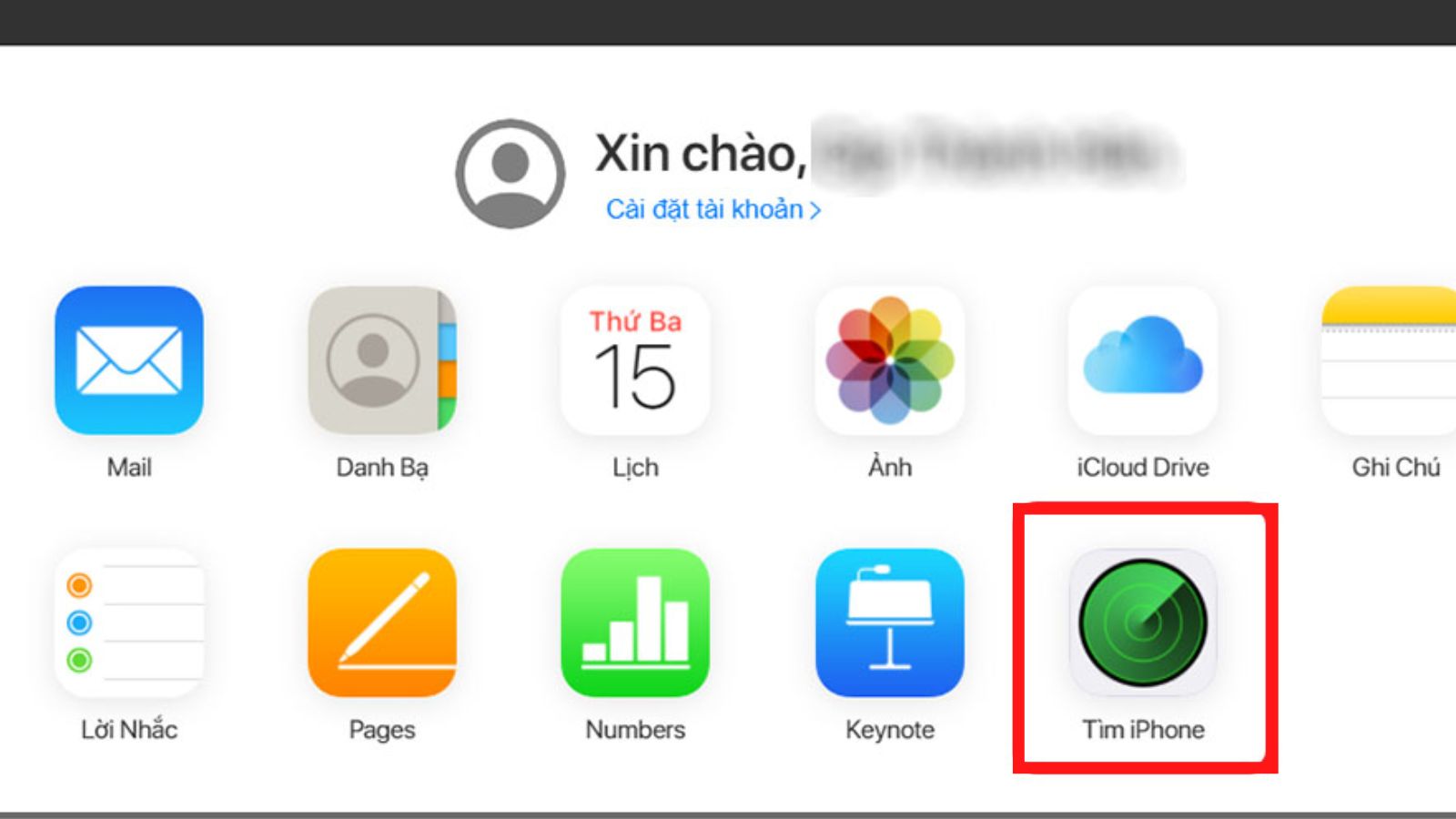
Bước 3:Tất cả thiết bị Chọn vào thiết bị điện thoại của bạn đang bị vô hiệu hóa.
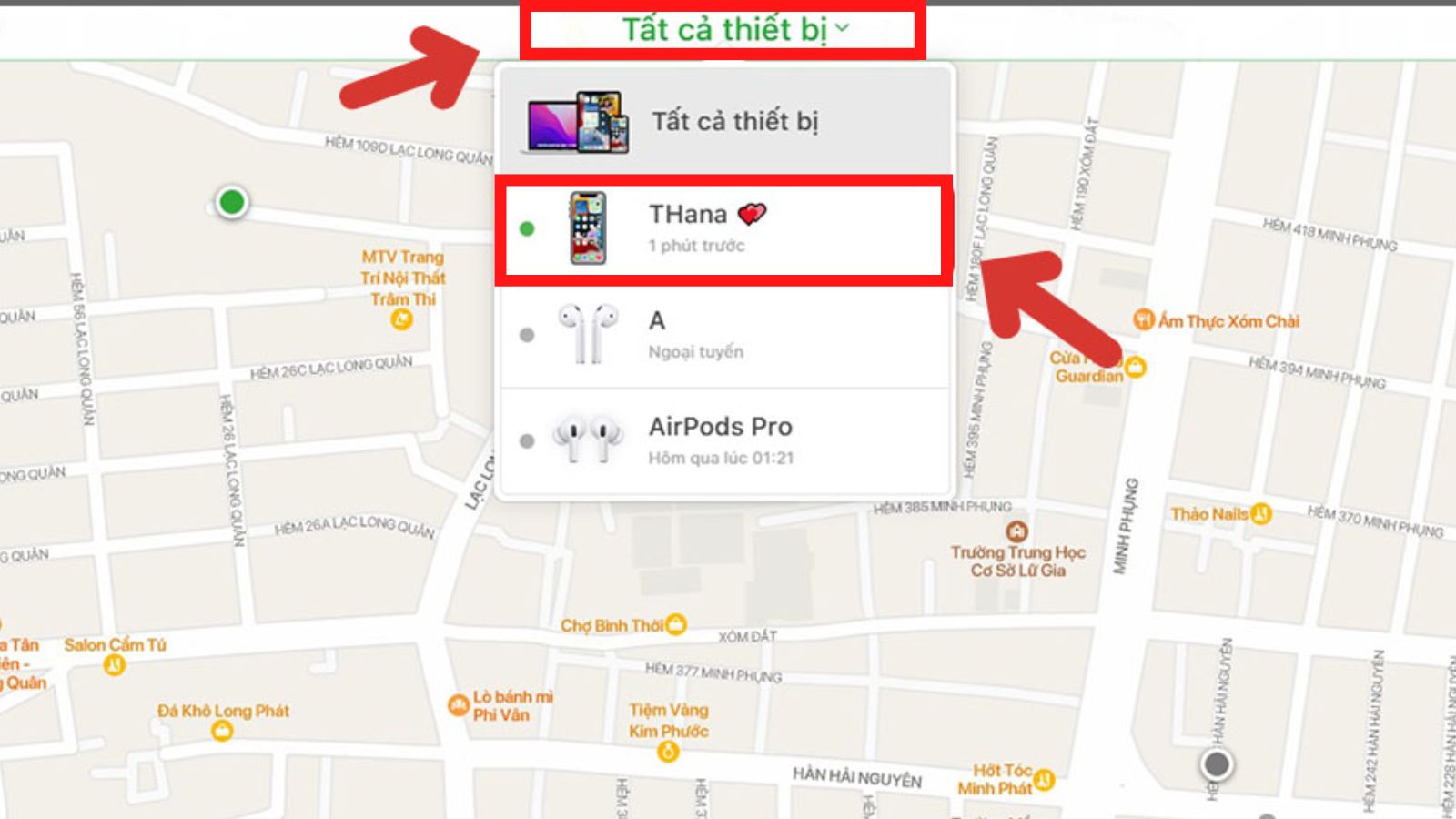
Bước 4: Chọn vào mục Erase iPhone để xóa hết các dữ liệu đi, xóa xong rồi thì tiến hành thiết lập và sử dụng như ban đầu khi mua.
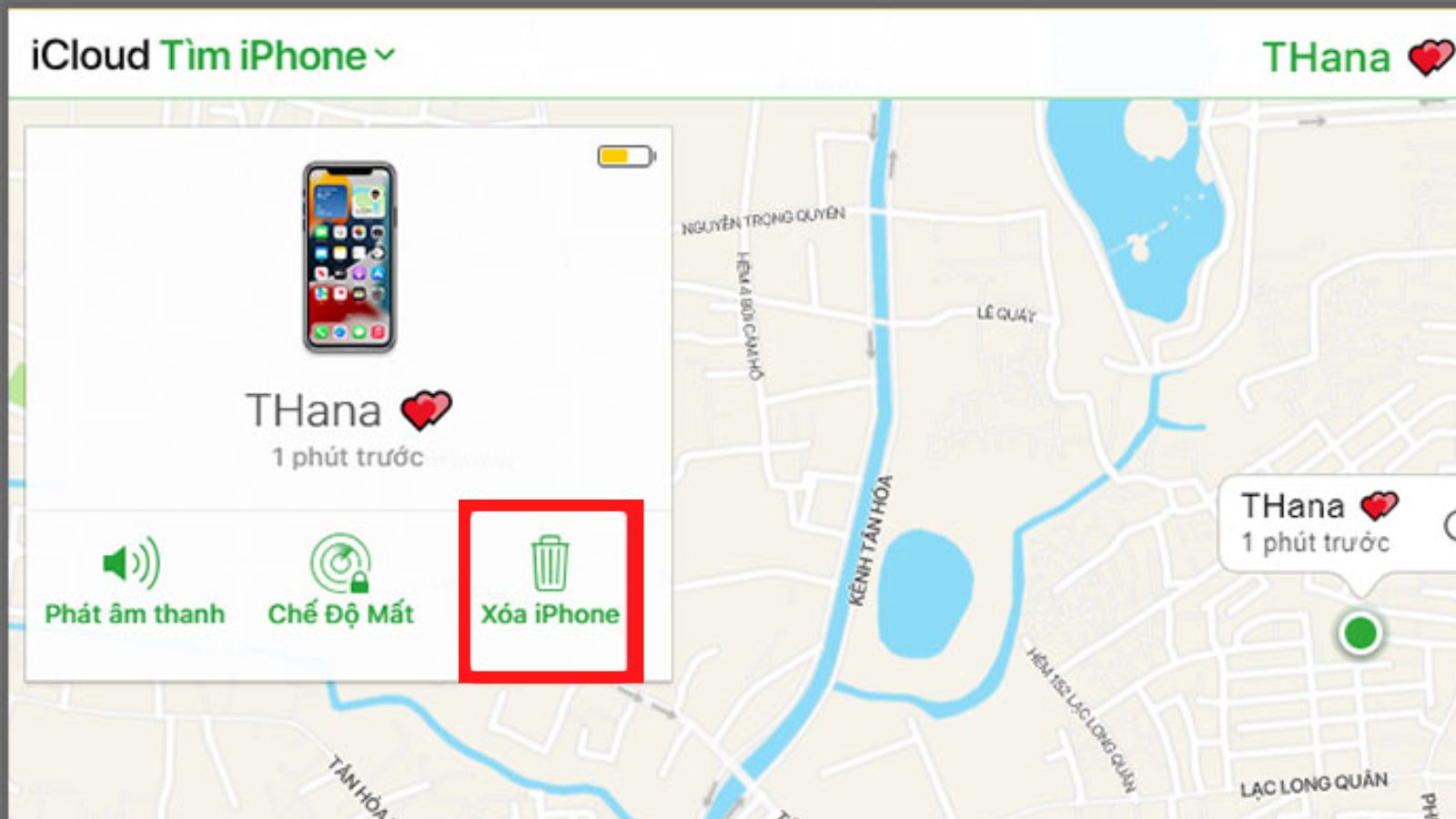
Tạm kết
Vừa rồi là bài viết hướng dẫn các bạn cách để có thể khắc phục được tình trạng iPhone bị vô hiệu hóa kết nối với iTunes. Hy vọng bài viết này sẽ giúp ích được cho bạn!
- Xem thêm: Thủ thuật iPhone








Bình luận (0)